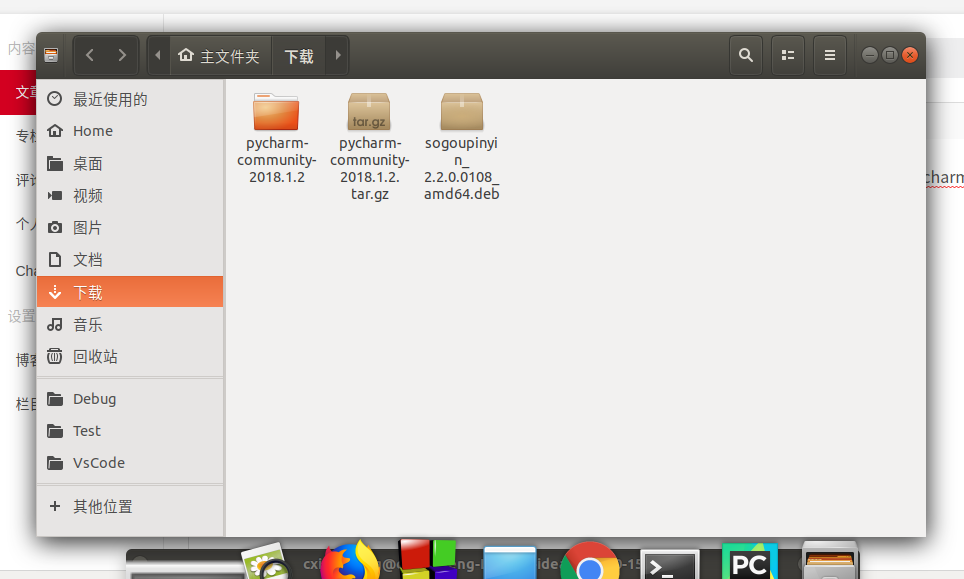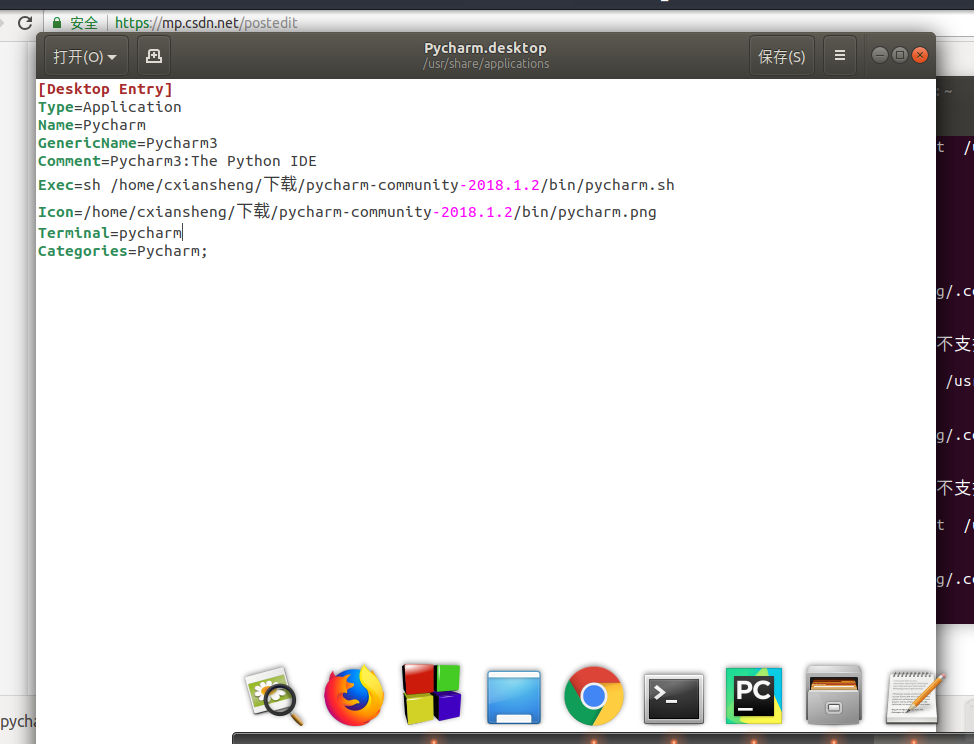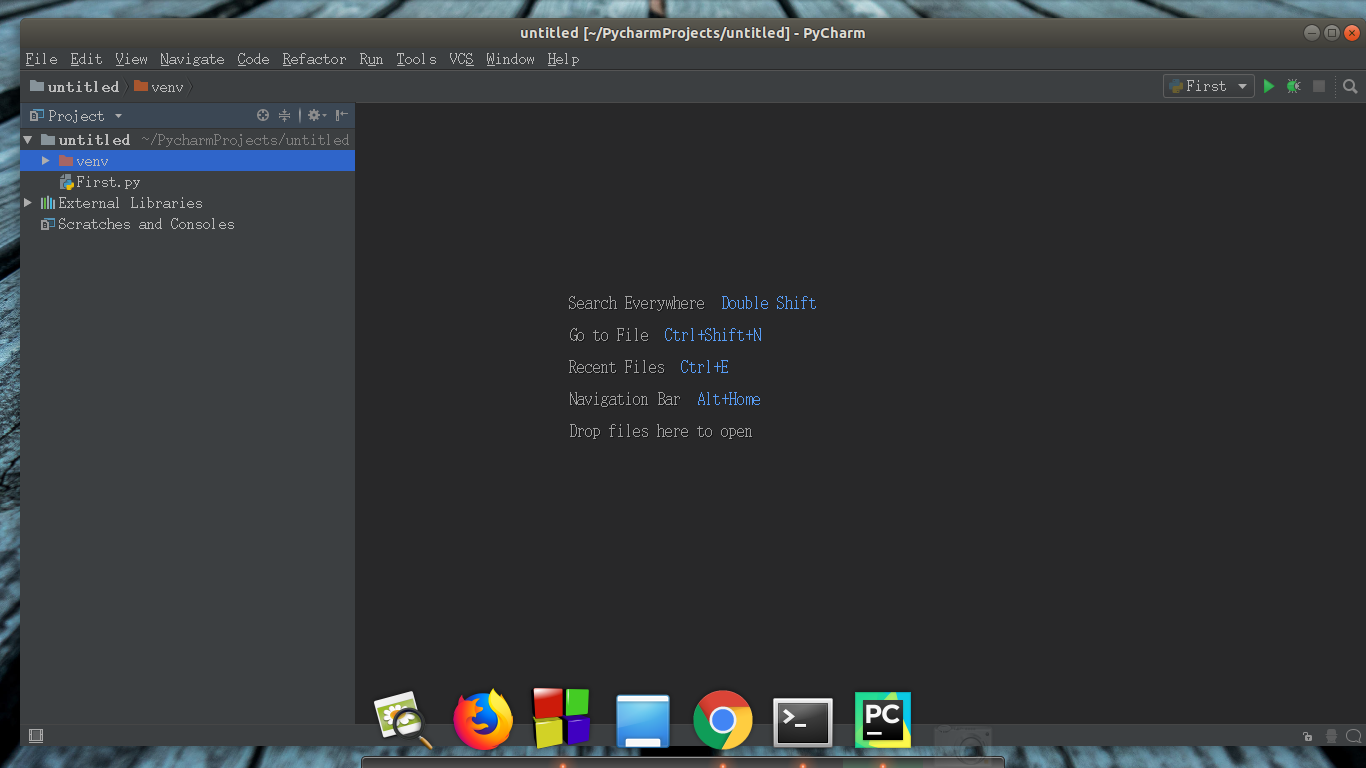这个装起来还是挺简单的,一般装了ubuntu 之后,系统自己装了有python ,所以我们直接装上一个pycharm 就能方便的进行操作啦.
- 直接去官网下载community 社区版(小白用这个就够了)
- 下载完成后,会在下载(英文的话是在dowload 下面)目录里有个tar.gz文件,直接提取到原路径下.
- 双击打开,进入到bin 目录下,找到pycharm.sh 文件,开启终端,输入sh ./pycharm.sh,执行,就能运行pycharm 了
- 到第三步,pycharm 就已经能够正常的使用了,但是有点点不方便的是,总不能每次到bin目录下,然后写代码执行吧(当然,喜欢命令行操作的忽略),所以我们现在在桌面上创建一个pycharm 的快捷方式,其实.sh 文件就相当于windows 下的.exe文件.但是可不要认为,双击.sh 文件就可以运行啦.还是需要改点东西的...
- 首先,输入:sudo gedit /usr/share/applications/Pycharm.desktop 进入到文本编辑界面
- 将里面的内容替换成:其中Exec=sh /home/cxiansheng/下载/pycharm-community-2018.1.2/bin/pycharm.sh 改成自己的路径下的.sh (相当于.exe文件)
Icon=/home/cxiansheng/下载/pycharm-community-2018.1.2/bin/pycharm.png 同上方一样,改成自己路径下的.png (桌面图标)
[Desktop Entry]
Type=Application
Name=Pycharm
GenericName=Pycharm3
Comment=Pycharm3:The Python IDE
Exec=sh /home/cxiansheng/下载/pycharm-community-2018.1.2/bin/pycharm.sh
Icon=/home/cxiansheng/下载/pycharm-community-2018.1.2/bin/pycharm.png
Terminal=pycharm
Categories=Pycharm;
7.最后在搜索里面(super键或者说window键都行) 搜索pycharm 就能看到了,直接固定在dock 上,这样就方便以后的使用了